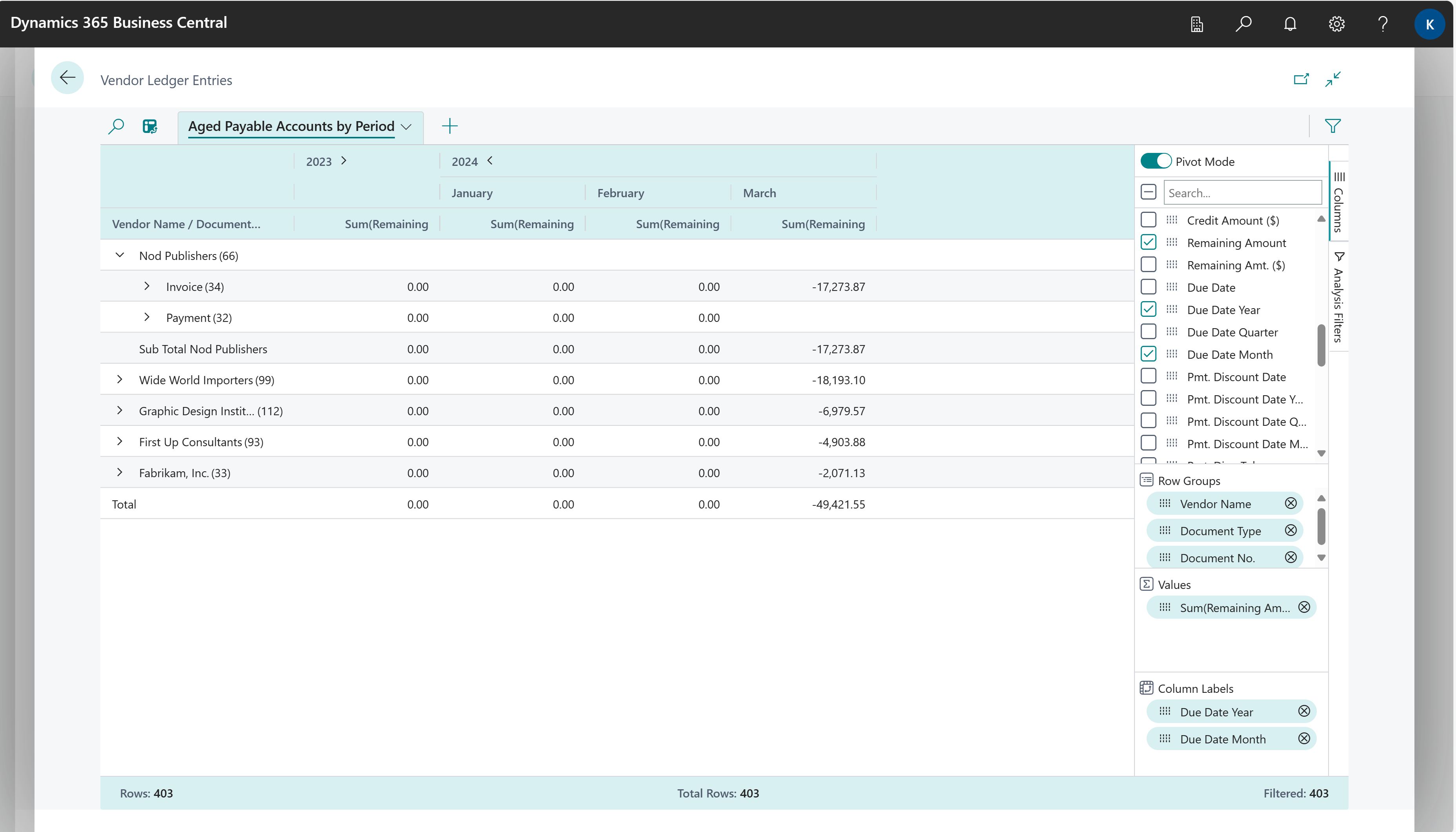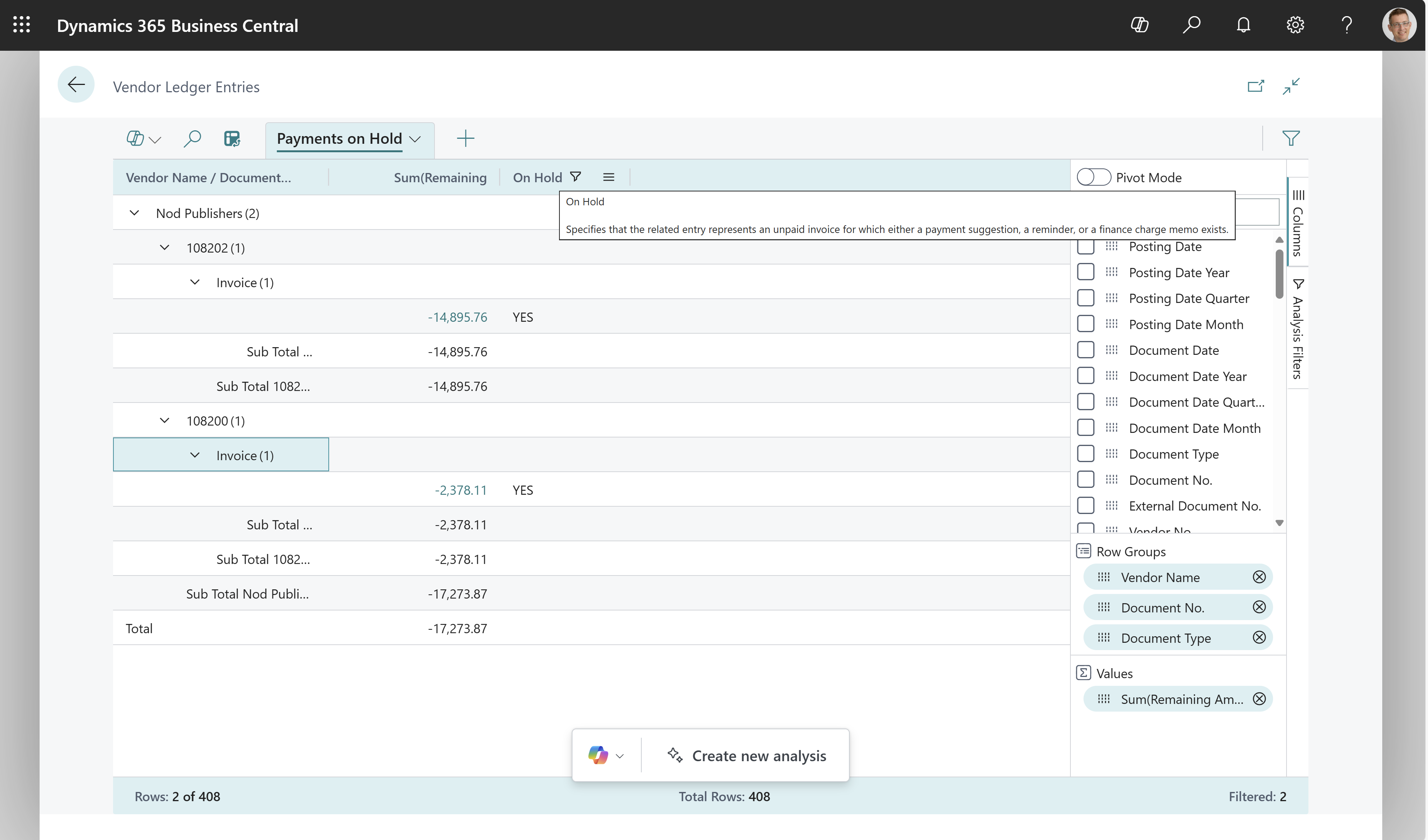Analyses ponctuelles en achats
Cet article explique à analyser les données d'achat des pages de liste et des requêtes à l’aide de fonctionnalité Analyse des données. La fonctionnalité vous permet d'analyser les données directement à partir de la page, sans avoir à exécuter un rapport ou à ouvrir une autre application comme Excel. L'analyse de données fournit un moyen interactif et polyvalent de calculer, résumer et examiner les données. Plutôt que d’exécuter des rapports à l’aide d’options et de filtres, vous pouvez ajouter plusieurs onglets qui représentent différentes tâches ou vues sur les données. Quelques exemples sont "Mes fournisseurs" ou "Statistiques achat", ou toute autre vue que vous pouvez imaginer. Pour en savoir plus sur l’utilisation de la fonctionnalité Analyse des données , accédez à Analyser la liste et interroger les données avec le mode d’analyse.
Utilisez les pages de liste suivantes pour une analyse ad hoc des processus d'achat :
- Commandes achat
- Lignes achat
- Factures achat reportées
- Écritures comptables fournisseur
- Écritures journal général
Scénarios d’analyse ad hoc pour les achats
Utilisez la fonctionnalité Analyse des données pour une vérification rapide des faits et une analyse ad hoc :
- Si vous ne souhaitez pas générer de rapport
- S’il n’existe pas de rapport correspondant à votre besoin spécifique
- Si vous souhaitez effectuer une itération rapide pour avoir une bonne vue d’ensemble sur une partie de votre entreprise.
Les sections suivantes fournissent des exemples de scénarios d’achat dans Business Central.
| Aire | Pour... | Ouvrir cette page en mode analyse | Utiliser ces champs |
|---|---|---|---|
| Vue d’ensemble de GRNI | Obtenez un aperçu des marchandises reçues, non facturées (GRNI) pour tous les fournisseurs. | Lignes achat | Tapez, Montant reçu non fact. $ (filtrer sur ces champs), N° du fournisseur, N° du document, N° et Montant reçu non fact. $ REMARQUE : Pour ajouter les champs vous devez personnaliser la page. Pour plus d’informations, consultez Personnalisez votre espace de travail. |
| Finances (comptabilité fournisseur) | Voyez ce que vous devez à vos fournisseurs décomposé en intervalles de temps pendant lesquels les montants sont dus. | Écritures comptables fournisseur | Nom du fournisseur, Type de document, N° du document, Année de la date d’échéance, Mois de la date d’échéance et Montant restant. |
| Finances (comptabilité fournisseur) | Obtenir un aperçu des écritures fournisseur marquées comme étant En attente | Écritures comptables fournisseur | Nom du fournisseur, Type de document, N° du document, En suspens, Montant restant. |
Exemple : aperçu des marchandises reçues, non facturées (GRNI)
Pour créer un aperçu des marchandises reçues, non facturées (GRNI) pour tous les fournisseurs, procédez comme suit :
- Ouvrez la liste Lignes achat page.
- Personnalisez la page pour ajouter le champ Montant reçu non facturé . Pour personnaliser la page, choisissez Paramètres, puis Personnaliser.
- Choisissez
 pour activer le mode d’analyse.
pour activer le mode d’analyse. - Allez au Colonnes menu et supprimez toutes les colonnes (cochez la case à côté du Recherche champ à droite).
- Dans le menu Filtres supplémentaires (situé à droite de la page, juste en dessous du menu Colonnes) définir les filtres suivants :
- Type = article
- Montant reçu non fact. ($) > 0.
- Faites glisser les champs N° fournisseur, N° document et N° vers la zone Groupes de lignes. Faites glisser les champs dans cet ordre.
- Ajoutez le champ Montant reçu non fact. $ pour l’inclure dans l’aperçu.
- Pour effectuer l’analyse pour une année ou un trimestre donné, appliquez un filtre dans le menu Filtres d’analyse. Le menu se trouve à droite de la page, juste en dessous du Colonnes menu.
- Renommez votre onglet d’analyse en marchandises ont été réceptionnées mais non encore facturées (GRNI) ou quelque chose qui décrit cette analyse.
Exemple : Finance (Comptabilités fournisseur)
Pour voir ce que vous devez fournisseur, décomposé en intervalles de temps pendant lesquels les montants sont dus, comme suit :
- Ouvrez la page de liste Écritures fournisseur et activez le mode d’analyse.
- Allez au Colonnes menu et supprimez toutes les colonnes (cochez la case à côté du Recherche champ à droite).
- Allumer Pivot mode (situé directement au-dessus du Recherche champ droite).
- Faites glisser le Nom du fournisseur, Type de document, et Numéro de document champs vers le Groupes de lignes zone, puis faites glisser le Montant restant champ vers le Valeurs zone.
- Faites glisser les champs Année de la date d'échéance et Mois de la date d'échéance vers la zone Étiquettes de colonnes. Faites glisser les champs dans cet ordre.
- Pour effectuer l’analyse pour une année ou un trimestre donné, appliquez un filtre dans le menu Filtres d’analyse (situé en dessous du menu Colonnes à droite).
- Renommez votre onglet d’analyse en Comptes fournisseur classés chronologiquement par mois ou quelque chose qui décrit cette analyse.
L’image suivante montre le résultat de ces étapes.
Exemple : Finances (comptes fournisseurs) - écritures fournisseur en attente
Pour afficher les écritures du grand livre des fournisseurs en attente, procédez comme suit :
- Ouvrez la page de liste Écritures fournisseur et activez le mode d’analyse.
- Allez au Colonnes menu et supprimez toutes les colonnes (cochez la case à côté du Recherche champ à droite).
- Allumer Pivot mode (situé directement au-dessus du Recherche champ droite).
- Faites glisser le Nom du fournisseur, Type de document, et Numéro de document champs vers le Groupes de lignes zone, puis faites glisser le Montant restant champ vers le Valeurs zone.
- Glisser le En suspens champ vers le Étiquettes de colonnes zone.
- Renommez votre onglet d’analyse en Paiement en suspens ou quelque chose qui décrit cette analyse.
L’image suivante montre le résultat de ces étapes.
Base de données pour une analyse ad hoc des achats
Lorsque vous reportez un document achat, Business Central met à jour le compte du fournisseur, le grand livre (GL), les écritures article et les écritures ressource.
Pour chaque document achat, une écriture achat est créée dans la table Écriture. Une écriture est également créée dans le compte fournisseur de la table Écriture fournisseur et une autre dans le compte fournisseur approprié. De plus, le report de l’achat peut entraîner la création d’une écriture TVA et d’une écriture GL pour le montant de l'escompte.
Pour chaque ligne achat, les écritures suivantes sont créées :
- La table Écriture article si la ligne achat est de type Article.
- La table Écriture GL si la ligne achat est de type Compte GL.
- La table Écriture ressource si la ligne achat est de type Ressource.
En outre, les documents achat sont toujours enregistrés dans les tables En-tête réception achat et En-tête facture achat.
Pour en savoir plus, voir Report des achats.
Voir aussi .
Report des achats
Analyse des données de liste et de requête avec le mode d’analyse
Vue d’ensemble Analyses, business intelligence et rapport
Vue d’ensemble des achats
Utiliser Business Central
Démarrer une évaluation gratuite
Trouvez des modules d’apprentissage en ligne gratuits pour Business Central ici